wps2007怎么插入漂亮頁碼樣式?wps2007插入漂亮頁碼樣式步驟分享
wps2007怎么插入漂亮頁碼樣式,很多帥哥美女都不是很了解,下面好吧啦網小編整理了wps2007插入漂亮頁碼樣式步驟分享。希望能夠解決各位用戶的問題!

我們先單擊“視圖”→工具欄→繪圖,把“繪圖”勾選上,也就是打開“繪圖工具欄”。

然后我們單擊“插入”→頁碼,在“頁碼”對話框中把“位置”設為“頁面底端(頁腳);“對齊方式”設為“居中”;“數字格式”選擇“—1—,—2—,—3—…”;然后點“確定”退出。
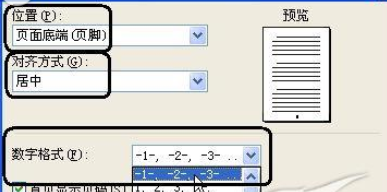
接著我們單擊插入的頁碼,然后到“繪圖”工具欄中單擊“自選圖形”→更多自選圖形

這時候我們在打開的“自選圖形”窗格中單擊“星與旗幟”下的“橫卷形”,(如圖4)
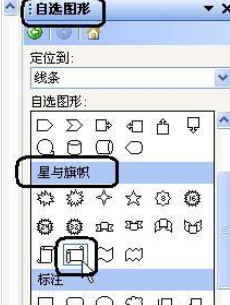
圖4 WPS選擇橫卷形
然后到插入的頁碼上按住左鍵拖動畫出一個小“橫卷形”,這時小“橫卷形”會把頁碼蓋在下面,接著再右鍵單擊插入的“橫卷形”,左鍵選擇“疊放次序”→襯于文字下方。
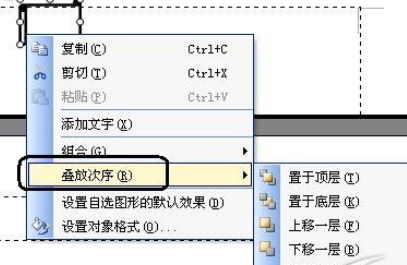
然后我們雙擊“橫卷形”打開“設置對象格式”對話框,在“顏色與線條”選項卡下把“線條粗細”改為“2”磅。

如果你覺得頁碼還不夠酷,可以單擊“填充”項中“顏色”后的下拉按鈕,接著選擇“填充效果”,在打開的“填充效果”對話框中選擇“圖片”選項卡,單擊“選擇圖片”按鈕選擇一幅你中意的圖片來填充圖形,最后一路點“確定”退出。(如圖7)
wps相關攻略推薦:
wps中輸入數字公式具體操作步驟
WPS自定義模板如何設置?個性化模板制作方法詳解
wps文字怎么插入水印 wps文字插入水印教程
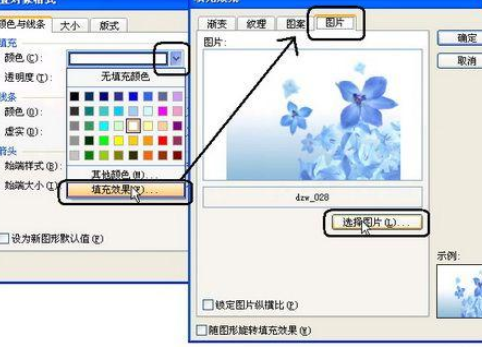
喜歡小編為您帶來的wps2007插入漂亮頁碼樣式步驟分享嗎?希望可以幫到您~更多相關內容盡在IE瀏覽器中文網站wps2007專區。
相關文章:

 網公網安備
網公網安備